文章详情页
VMware虚拟机安装win10的方法
浏览:13日期:2024-05-29 14:04:00
工具/材料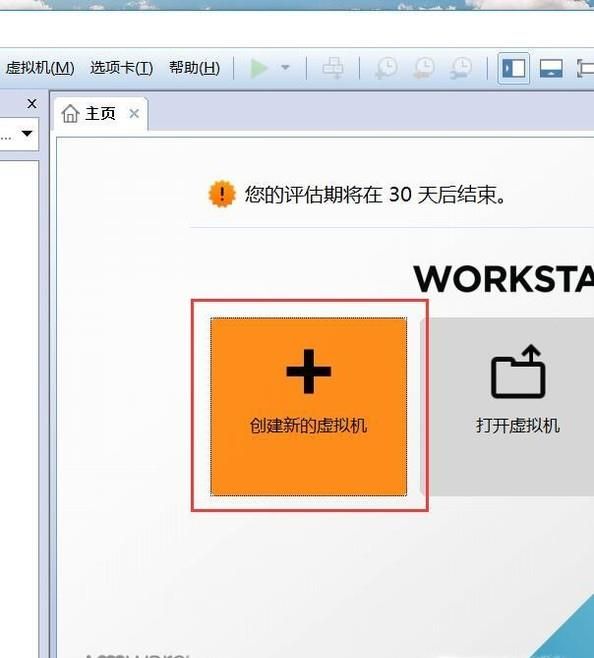
VM虚拟机软件
操作方法01、首先,我们打开VM虚拟机软件,在软件主界面中选择“创建新的虚拟机”菜单选项。
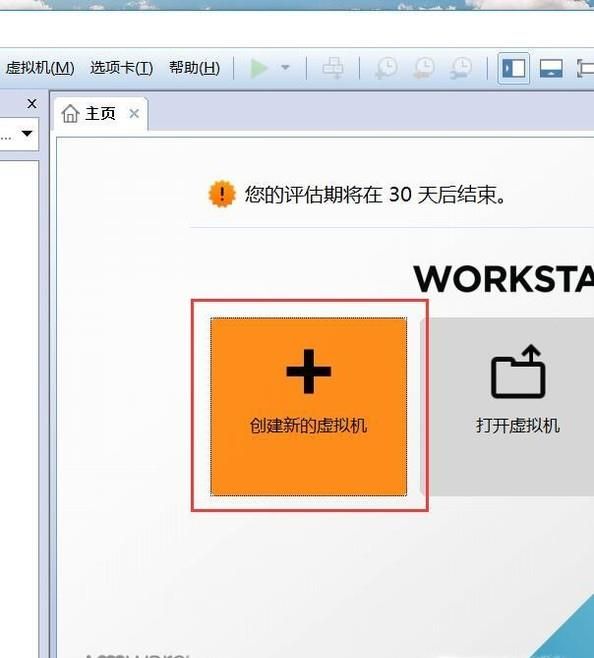
02、接下来,我们点击软件页面中的“典型安装”,点击“下一步”按钮。
03、接下来,选择好Win10系统安装镜像文件,然后点击“下一步”按钮。
04、这里我们选择安装的操作系统为Windows 10 64位系统,然后点击“下一步”按钮。
05、接下来选择虚拟机安装文件存储位置,默认为C盘软件安装目录下,我们可以修改为其他磁盘,也可以保持默认,点击“下一步”按钮。
06、接下来,将划分安装的Win10虚拟系统所占用的磁盘空间,建议保持默认设置,点击“下一步”按钮。
07、接下来,我们就初步完成了设置项目,在该页面中点击“完成”按钮。
08、接下来,在新建的虚拟机页面中,点击“开启此虚拟机”选项。
09、接下来,VM软件将开始引导操作系镜像文件,进入Win10系统虚拟机安装阶段了。
相关文章:
1. Win8系统iTunes无法连接iPhone怎么解决?2. Win7系统防火墙怎么关闭?Win7关闭防火墙方法3. Windows11桌面任务栏置顶方法介绍4. 基于 Ubuntu 20.04 LTS,KDE neon 20221222 版本发布5. Win10无法升级至Win11出现"0x80070002"错误提示怎么办?6. Windows两台电脑怎么连接?MAC两台电脑网线直连共享设置方法7. Win10键盘锁住了无法打字怎么办?8. Win10收不到更新推送怎么办?9. Win10电脑更新系统之后变得非常慢怎么解决?10. win7系统IE不见了是什么原因?解决win7系统IE不见了技巧分享
排行榜

 网公网安备
网公网安备